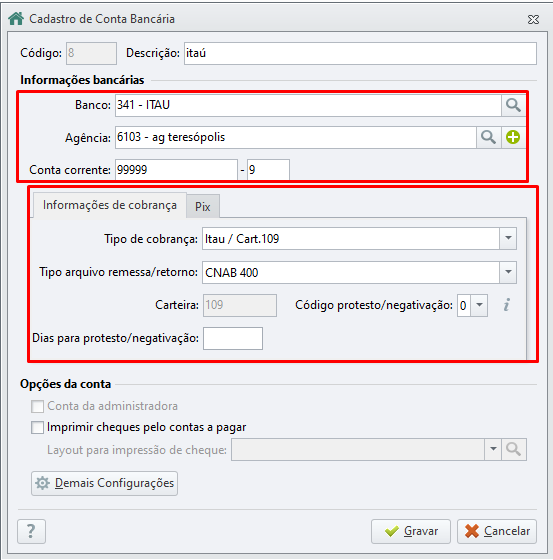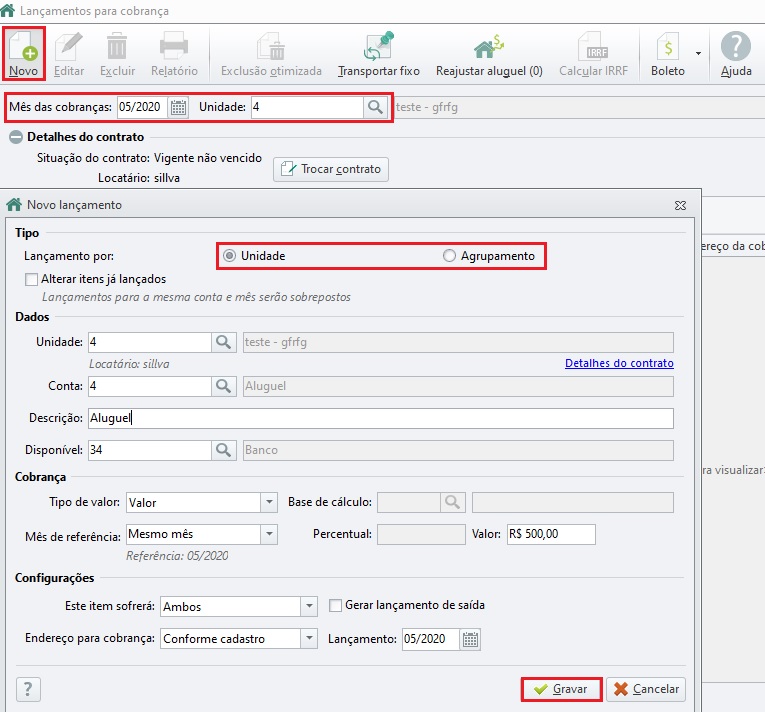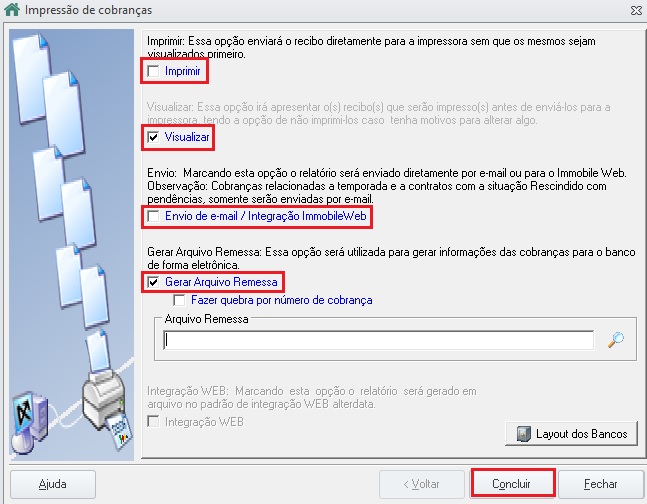Autor do artigo: Heitor.sup.pack
Dados bancários
Para geração do Boleto será necessário verificar os dados abaixo com o seu Banco.
- Agência
- Nº da Conta
- Dígito Verificador (DV)
- Carteira
- Convênio (se houver)
- Cedente (se houver)
- Variação Carteira (se houver)
- Código de Transmissão (se houver)
- Complemento da Cobrança (se houver)
- CNAB Arquivo Remessa
- Cadastre essas informações em Cobranças e Contas a pagar - Bancos - Contas Bancárias
- Após deverá "vincular" a conta bancária criada no cadastro do proprietário ou Administradora.
- Para vincular a conta ao proprietário, vá em Unidades - Proprietário - Proprietários - aba "dados da Cobrança"
- Para vincular a conta a administradora, vá em Administradora - Administradora - aba "Conta Bancária"
Lançamento de Cobrança
Por meio desta opção, iremos realizar o lançamento das cobranças que irão fazer parte do boleto.
Para informar quais as cobranças que irão compor o Boleto siga os passos abaixo:
Acesse a Aba Cobranças e contas a pagar - Lançamentos de Cobranças e Contas a Pagar - Cobrança - Cobrança
Selecione a Data dos Lançamentos e o Código da unidade
Clique em Novo
Em 'Tipo', informe unidade ou Agrupamento
Em 'dados', Selecione a Unidade, o Código da Conta que deverá aparecer no boleto e a Conta do Disponível.
Em 'cobrança', Informe o Valor do Lançamento e a Referência
Em 'configurações', informe o se terá multa/desconto
Após clique em Gravar
Emissão do Boleto
Após o lançamento das cobranças é necessário a emissão do boleto.
Para emitir um boleto siga os passos abaixo:
Podemos Emitir o Boleto de Duas maneiras: Pela tela de lançamento de cobrança na opção Boleto > Imprimir ou Acesse a Aba Cobranças e Contas a Pagar > Boleto > Impressão de Cobrança.
Informe o período para a geração do Boleto.
Marque o Tipo de Seleção, escolhendo uma das opções: ou por Proprietário ou por unidade.
Será demonstrada uma tela onde pode informar a data de vencimento, data e valor de desconto e data e valor de multa.
Caso deseje que o sistema busque as informações de vencimento, valores de multa e desconto já cadastrados no condomínio ou na unidade, deixe essa tela em branco.Na tela a seguir, marque a opção de Impressão da Boleta e clique em Gerar cobrança.
Ao avançar, poderá escolher as opções que deseja ''Imprimir'', ''Visualizar'', "envio de email / integração immobile web" ou "gerar Remessa"
Após definir esses campos, clique em "Concluir" para finalizar o processo.
Após a emissão do boleto, é necessário enviar o mesmo para homologação junto ao banco. Para isso verifique com seu Gerente qual o procedimento que deverá ser adotado.